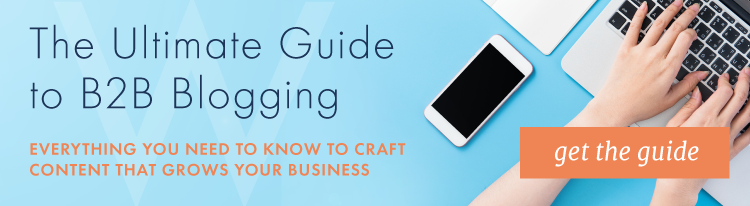8 trucs et astuces Google Docs pour les spécialistes du marketing et les commerciaux
Publié: 2022-04-27
L'ère du traitement de texte hors ligne est presque révolue. La création de contenu collaboratif en ligne, ainsi que la gestion des données et la planification des présentations, représentent le présent et l'avenir, en particulier pour les spécialistes du marketing et les commerciaux . Que vous conceviez une présentation commerciale, créiez un PDF téléchargeable ou rédigiez un article de blog, la collaboration virtuelle et le stockage en ligne sont essentiels pour produire du contenu rapidement et efficacement.
Alors, qui est le meilleur chien dans cette arène? En 2016, cette réponse est très simple : Google Docs, ainsi que ses compagnons intégrés, Google Sheets, Google Slides et Google Forms.

Dans le marketing et les ventes d'aujourd'hui, la création de contenu est la clé pour générer de la demande pour vos produits ou services, car le contenu est la façon dont vous communiquez votre valeur. Si Google Docs ou tout produit concurrent, tel qu'Office 365, peut améliorer la vitesse à laquelle vous développez et lancez de nouveaux contenus marketing, cela vaut la peine de l'intégrer à vos processus de gestion de projet.
Développez votre efficacité avec ces 8 façons d'utiliser Google Docs
La puissance productive et l'utilité globale de Google Docs proviennent de 3 caractéristiques de la plate-forme :
- Google Docs s'intègre à de nombreux systèmes de gestion de projets marketing populaires, notamment Basecamp , Trello , DoInbound et Teamwork
- Google Docs est entièrement basé sur un navigateur, vous pouvez donc accéder à vos documents de n'importe où et n'importe où. Chaque modification est enregistrée en temps réel, il est donc très difficile de perdre votre travail
- Son utilisation est gratuite et incluse pour toute personne disposant d'un compte Google. Ainsi, vous pouvez partager des fichiers du Google Drive de votre entreprise avec des collaborateurs externes sans tracas
Pourquoi ces 3 faits sont-ils importants ? Parce qu'ils sont essentiels aux 8 conseils, astuces et hacks suivants pour Google Docs. Chacun des éléments suivants est conçu pour vous faciliter la vie et rendre votre marketing plus efficace.
1. Marquez des collaborateurs pour communiquer sur vos documents, feuilles de calcul et diapositives
Google Docs est l'un des meilleurs outils gratuits qui permet la collaboration avec d'autres collègues. C'est aussi simple que de partager le document en suivant ces instructions simples :
- Après avoir démarré un document, cliquez sur le logo "Partager" en haut à droite
- Modifier les préférences sur ce que ces collaborateurs ont la possibilité de faire (comme rechercher, afficher, modifier et commenter)
Vous pouvez également appeler certains détails dont vous pourriez avoir besoin de lire ou d'approuver en surlignant simplement la zone, en sélectionnant insérer un commentaire (sur la marge de droite), puis en marquant le collaborateur souhaité en tapant "+" ou "@" dans la zone de commentaire suivie par l'email de la personne. Si votre organisation utilise Google Docs, une liste de contacts potentiels devrait s'afficher parmi laquelle vous pourrez choisir.
2. Rationalisez votre processus de recherche et de rédaction en effectuant une recherche sur le Web dans Docs
Cet outil de recherche vous permet d'écrire ou de prendre des notes tout en effectuant des recherches , le tout au même endroit, sans jamais avoir à quitter votre document. Cela aide à rationaliser votre processus de recherche et à rendre les choses plus efficaces en quelques clics. Vous avez plusieurs options pour accéder :
- Faites un clic droit sur un mot spécifique et sélectionnez Recherche
- Cliquez sur le menu Outils et localisez Recherche dans la liste déroulante
- Utilisez le raccourci clavier Ctrl + (Cmd OU Alt) + I
Lors de la sélection de la recherche, l'outil de recherche apparaîtra sur le côté droit du document et ressemblera à ceci :
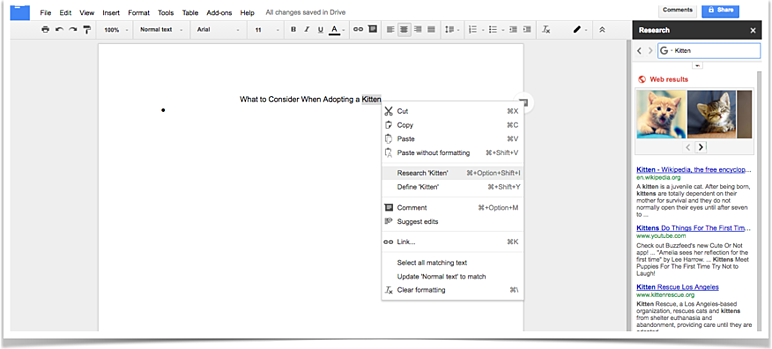
Lors de la première ouverture de l'outil, si rien n'est sélectionné, il affichera les sujets en fonction de ce que vous avez écrit jusqu'à présent. Vous pouvez soit choisir de rechercher ces sujets suggérés en cliquant dessus, soit saisir vos propres termes dans la barre de recherche, comme ci-dessus avec l'exemple de "chatons". En utilisant le menu déroulant dans la barre de recherche, vous pouvez sélectionner le type de contenu que l'outil ramènera en sélectionnant tout, images, érudit, citations, dictionnaire ou tableaux. L'assistance Google propose des explications supplémentaires sur la signification de chacun de ces éléments.

3. Utilisez des plates-formes complémentaires pour améliorer les offres Google
Selon les types de documents que vous créez, il existe probablement un "module complémentaire" qui peut améliorer votre flux de travail. Découvrez ce que Google Docs a à offrir pour voir s'il y a quelque chose qui peut faire gagner du temps à votre équipe. Certains des modules complémentaires courants incluent UberConference, qui vous permet de créer rapidement une conférence téléphonique avec tous les visualiseurs de documents et graphiques, vous donnant la possibilité de créer un graphique directement dans votre document. Une autre option si vous construisez un document assez long est le module complémentaire "Table des matières". Ce module complémentaire crée une barre latérale de navigation vous permettant de cliquer sur les en-têtes et les sous-titres pour naviguer plus facilement dans votre document.
4. Surveiller les modifications et restaurer la progression supprimée avec l'historique des révisions
Avez-vous déjà voulu remonter le temps. . . en référence à une version antérieure d'un document sur lequel vous travaillez ? Peut-être êtes-vous curieux de connaître ses récentes révisions. La fonctionnalité Historique des révisions de Google Docs vous permet de faire exactement cela. Plus besoin de se lamenter sur des changements qui ne peuvent pas être annulés.
Pour y accéder, ouvrez simplement le document et accédez à Fichier> Afficher l'historique des révisions. Une fenêtre apparaîtra sur le côté droit de votre écran indiquant qui a effectué les modifications et quand. Pour plus d'informations sur les modifications apportées, cliquez sur le bouton "révisions plus détaillées". Vous pouvez voir des informations sur qui a fait la révision, quand et même avoir la possibilité de restaurer vers une version plus ancienne.
5. Créez vos propres raccourcis ou dictionnaire personnel
S'il y a des mots, des phrases, des accents ou des signes de ponctuation qui sont couramment utilisés dans votre écriture, Google Docs offre la possibilité de personnaliser les vôtres. Pour ce faire, allez dans Outils>Préférences>Substitution automatique. Il peut y en avoir quelques-uns programmés, mais n'hésitez pas à personnaliser vos raccourcis en modifiant ces modèles et en en ajoutant d'autres. Faites savoir à votre équipe les phases abrégées que vous utilisez afin qu'elles puissent également en bénéficier.
6. Créez des liens dynamiques qui créent des documents interactifs
Le programme fournit un moyen simple de créer un lien hypertexte en sélectionnant le texte, en appuyant sur le contrôle/commande K ou en allant dans Insérer>Lien. Il devrait y avoir un menu déroulant qui apparaît concernant le texte que vous avez sélectionné, ou vous pouvez taper des mots de recherche pour localiser l'URL appropriée.
Alors que de nombreuses applications de traitement de texte ont un processus de liaison, dans Google Docs, les liens sont particulièrement importants et pertinents car ils permettent une expérience entièrement interactive pour quiconque lira une version numérique.
7. N'oubliez pas l'édition hors ligne
Les outils de bureau en ligne de Google sont connus pour être, eh bien, en ligne. De nombreux utilisateurs ne le savent pas, mais vous pouvez afficher, modifier ou créer des fichiers sans connexion Internet. Lors de la remise en ligne, ces modifications sont automatiquement synchronisées. C'est une fonctionnalité intéressante lorsque vous n'avez pas accès à Internet.
Pour en savoir plus sur l'édition hors ligne, consultez ce guide de PC Magazine, qui décrit l'utilisation des extensions Google Chrome pour activer l'accès hors ligne.
8. Créer des documents vivants pour les rapports sur l'état du projet
Il peut souvent être déroutant et difficile de suivre l'évolution des projets conformément à votre échéancier . Un moyen simple de lutter contre cela consiste à utiliser Google Sheets pour conserver un document de statut vivant afin d'aider votre équipe à rester responsable et sur la même page. Au lieu d'utiliser un logiciel de gestion de projet alternatif où plusieurs versions peuvent se perdre dans le désordre, Google Sheets permet une feuille Excel collaborative qui peut être maintenue par toute votre équipe.